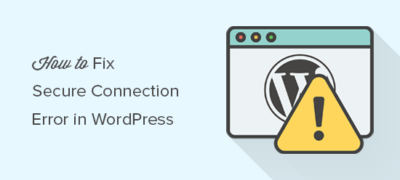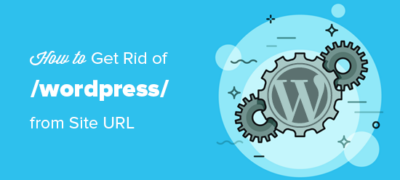您是否在WordPress中看到“无法建立安全连接错误”?这…
您是否要在WordPress中使用地理位置定位功能来增强客户体验?
地理位置定位允许网站所有者根据用户的地理位置向用户显示个性化内容。它有助于改善企业的用户体验和转换率。
在本最终指南中,我们将向您展示如何在WordPress中使用地理位置定位来提高销售和客户满意度。
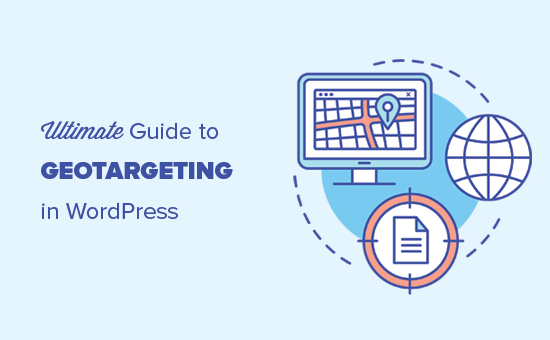
为什么要在WordPress中使用地理位置定位?
地理位置定位或地理位置定位是一种营销技术,可让企业根据客户的地理位置提供自定义的用户体验。
您可以使用地理位置定位来使您的内容,产品和网站与客户更加相关。研究表明,它有助于建立用户兴趣,提高参与度,带来更高的转化率并产生更多的销售额。
谷歌的一项研究发现,有61%的智能手机用户更喜欢从为自己的位置定制信息的网站上购买商品。
例如,房地产网站可以使用地理位置定位来显示用户区域中的特定房地产清单。同样,在线商店可以通过首先检测其地理位置来为客户提供免费送货服务。
话虽如此,现在让我们看一些在WordPress中有效使用地理位置定位的最简单方法。这是我们将在本指南中介绍的内容的快速概述。
- 在WordPress中跟踪用户地理位置
- 通过OptinMonster在WordPress和WooCommerce中使用地理位置定位
- 在WordPress表单中使用地理位置数据
- 在WooCommerce中使用地理位置定位
在WordPress中跟踪用户地理位置
在学习如何将用户定位到不同地理位置之前,您需要收集有关用户来源的数据。
跟踪用户地理位置的最简单方法是使用MonsterInsights。它是适用于WordPress的最佳Google Analytics(分析)插件,可让您轻松跟踪网站访问者。
您需要做的第一件事是安装并激活MonsterInsights插件。有关更多详细信息,请参阅有关如何安装WordPress插件的分步指南。
激活后,该插件将自动指导您将WordPress网站连接到您的Google Analytics(分析)帐户。如果您需要帮助,请参阅有关如何在WordPress中安装Google Analytics(分析)的分步指南。
之后,您可以通过访问数据分析»报告页面来查看网站流量报告。
它将向您显示前10个国家/地区的一部分,您可以通过点击“查看国家/地区报告”按钮查看更多数据。这将带您到Google Analytics(分析)网站,您将在其中看到完整的国家/地区列表。
您可以单击每个国家/地区,以查看该国家/地区的用户如何使用您的网站,他们浏览了多少页面,花费了多少时间,进行了转化以及更多。
然后,您可以将策略调整为针对效果不佳的区域,并找到更多的方法来从效果良好的位置增加收入。
通过OptinMonster在WordPress和WooCommerce中使用地理位置定位
地理位置定位最常见的用途是根据用户的位置向他们显示个性化内容。
这是OptinMonster出现的地方。
它是世界上最好的转换优化软件,因为它可以帮助您将放弃的网站访问者转换为客户和订户。
它还配备了功能强大的显示规则,包括地理位置定位,可在您的网站上显示目标消息。
首先,您需要注册一个OptinMonster帐户。
注意:您至少需要他们的成长计划才能访问Goetargeting功能。
注册后,切换到WordPress网站以安装并激活OptinMonster插件。有关更多详细信息,请参阅有关如何安装WordPress插件的分步指南。
此插件可充当WordPress网站和OptinMonster帐户之间的连接器。
激活后,您需要访问OptinMonster»设置页面,然后单击“连接现有帐户”按钮。
这将弹出一个弹出窗口,您可以在其中登录并将WordPress网站连接到OptinMonster帐户。
既然您的WordPress网站已连接,您就可以创建第一个按地理位置定位的广告系列了。转到OptinMonster»广告系列页面,然后单击“添加新”按钮。
首先,您需要选择广告系列类型。OptinMonster支持灯箱弹出窗口,浮动栏,内嵌选项,全屏,滑入式和游戏化广告系列。
在本教程中,我们将选择一个灯箱弹出广告系列。在其下,您可以通过单击选择一个广告系列模板。
接下来,您需要输入广告系列的名称。您可以在此处输入任何名称,然后单击“开始构建”按钮。
这将启动OptinMonster的广告系列构建器界面,并在右侧面板中实时预览您的广告系列。
您只需指向并单击预览中的任何项目即可对其进行编辑,移动或删除。您也可以从左栏中添加新元素。
让我们向此广告系列添加一些个性化的地理位置定位消息。为此,我们将使用称为智能标记的OptinMonster功能。
只需单击文本区域或添加新的文本块,然后在文本工具栏中单击“智能标记”按钮。
它将向您显示可以添加到内容中的智能动态文本列表。
我们将{{city}}智能标记添加到我们的广告系列中。该标签将自动检测用户所在的城市并将其显示在广告系列内容中。
完成广告系列的编辑后,您可以切换到“显示规则”标签。您可以在此处配置何时显示广告系列。
接下来,您需要创建一个新的规则集,并使用“物理位置”作为检查条件。
之后,系统会要求您选择要匹配的条件。例如,如果访客的位置在佛罗里达州,我们想显示此广告系列。
单击验证按钮,以确保您的条件设置正确。之后,单击“下一步”按钮继续。
接下来,系统将询问您要显示的广告系列视图,以及是否要使用特殊效果。
单击“下一步”按钮以继续并保存您的规则集。
现在已经完成所有设置,您可以切换到“发布”标签以使您的广告系列开始投放。只需单击即可从“草稿”切换为“发布状态”即可发布。
不要忘记单击“保存更改”按钮以保存广告系列设置,然后单击“关闭”按钮以退出构建器。
之后,您将被重定向回您的WordPress网站,您可以在该网站上配置显示广告系列的位置和时间。
只需将状态从待处理设置为已发布,然后点击“保存更改”按钮即可启动您的广告系列。
现在,您可以以隐身模式访问WordPress网站以查看广告系列。您需要位于要定位的位置才能查看广告系列。
注意:如果您不在该区域中,则可以签出具有位于该区域中的服务器的VPN服务。这样一来,您就可以在地理位置定位广告系列中模拟要定位的位置。
使用OptinMonster的其他WordPress地理位置定位广告系列构想
标头栏宣布使用倒数计时器免费送货,以触发FOMO效果。
针对本地用户的幻灯片式消息,要求您的销售团队回电。
这是一个内联广告系列的示例,可以帮助用户发现与其位置相关的内容。
在WordPress表单中使用地理位置数据
表格可帮助您产生销售线索,与客户和网站访问者互动以及发展业务。使用地理位置数据,您可以了解有关客户的更多信息,并为他们提供更多本地内容。
为此,您将需要WPForms。它是市场上最好的WordPress表单生成器插件,可让您创建所需的任何形式的表单。
它还带有“地理位置”附加组件,可帮助您通过表单提交来收集用户的地理位置信息。
首先,您需要安装并激活WPForms插件。有关更多详细信息,请参阅有关如何安装WordPress插件的分步指南。
激活后,您需要访问WPForms»设置页面以输入您的许可证密钥。您可以在WPForms网站上的帐户下找到此信息。
接下来,您需要访问WPForms»Addons页面。在这里,您需要单击GeoLocation Addon旁边的“ Install Addon”按钮。
WPForms现在将为您获取,安装和激活插件。
现在,您可以访问WPForms»添加新页面,继续创建您的第一个表单。首先,为表单输入一个名称,然后选择一个模板。
模板是您可以用来快速创建表格的起点。如果需要,您也可以从空白表格开始。
单击模板将启动表单构建器界面。在右侧,您将看到基于所选模板的预加载表单字段。您可以从左侧的列中添加新字段。
您也可以单击任何字段进行编辑,拖放以将其移动或删除任何表单字段。
完成后,请不要忘记单击“保存”按钮以发布您的表单。
现在您的表格已经准备好了。为了收集地理位置数据,您需要将表单添加到您的网站。
WPForms使您可以轻松地在网站上的任何位置添加表单。只需在要添加表单的位置编辑帖子或页面,然后单击(+)添加新阻止按钮。
找到WPForms块并将其添加到您的帖子中。
从块设置中,只需选择您先前创建的表单即可。WPForms将在内容编辑器中加载表单的实时预览。现在,您可以保存您的帖子或页面,并查看正在使用的表单。
查看表单条目的地理位置数据
将表单添加到网站后,请等待它收集一些表单条目,或者继续自己添加一些测试条目。
之后,您可以转到WPForms»条目页面,然后单击您的表单名称以查看条目。在“条目”页面上,单击任何条目旁边的“查看”链接以查看详细信息。
在条目详细信息页面上,您将看到一个框,其中在地图上标记了用户的地理位置。
为您的WordPress表单使用地理位置数据
地理位置数据可用于发展您的业务。您可以找出哪些地区对您的产品,服务或网站表现出更多的兴趣。
您可以将此数据与Google Analytics(分析)报告进行匹配,以查看哪些地区的效果不佳。如果您的公司服务于全球受众,那么您可以考虑以当地语言提供表格。
在WooCommerce中使用地理位置定位
WooCommerce是在WordPress之上运行的世界上最大的电子商务平台。它具有内置的地理位置功能,可让您检测用户的位置并使用它显示税款和运输信息。
对于本部分,我们假设您已经建立了在线商店。如果还没有的话,请按照我们的指南进行操作,以逐步创建在线商店。
之后,您需要访问WooCommerce»设置页面,然后向下滚动到“常规选项”部分。
在这里,您可以选择出售或运送到的国家或地区。您还可以修改“默认客户位置”选项。
默认情况下,WooCommerce假定客户的位置为“无位置”。您可以更改该地址以使用您的商店地址,也可以使用Geolocate查找客户所在的国家/地区。
注意: Geolocate功能将仅使用其IP地址查找用户所在的国家/地区,而WooCommerce使用第三方集成来获取此信息。
您也可以将Geolocate与页面缓存支持一起使用。选择此选项的缺点是您的产品网址将显示v = XXXX字符串。
不要忘记单击“保存更改”按钮来保存您的设置。
接下来,您需要切换到“集成”标签,然后会看到一个选项,要求您提供一个MaxMind API密钥。
此第三方服务将为您的WooCommerce商店查找GeoLocation信息。
现在,您需要注册一个MaxMind免费帐户。完成注册后,继续并登录到帐户信息中心。
在这里,您需要单击服务»管理许可证密钥菜单。在下一页上,单击“生成新许可证密钥”按钮。
之后,只需复制生成的API密钥并将其粘贴到您的WooCommerce设置中即可。
不要忘记单击“保存更改”按钮来保存您的设置。
WooCommerce现在将开始使用Geolocate数据来计算税金和运输成本。但是,您仍然需要配置送货区域,送货费用和税金。
我们希望本文能帮助您学习如何在WordPress中使用GeoTargeting来促进销售并改善用户体验。